Nikon Coolpix P4: Меню просмотра
Меню просмотра: Nikon Coolpix P4
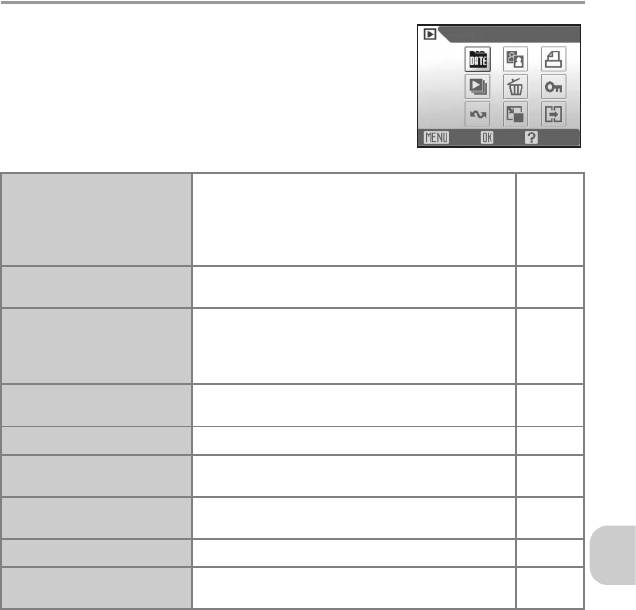
Меню просмотра
Элементы меню просмотра приведены в
Список по дате
следующей таблице. Дополнительные сведения
об отображении и использовании меню просмотра
Расширенные настройки фотокамеры – Меню просмотра
см. в разделе «Использование меню» (cтр. 76).
Выход
Подтв.
Справка
Снимки сортируются по дате создания. К
выбранным изображениям можно применить
L
Список по дате
пять функций: D-Lighting, Задание печати,
cтр. 92
Стереть, Выбор переноса и Уменьш.
изобр-е.
Настройка тона (яркости) снимка и сохранение
u
D-Lighting
cтр. 92
копии.
Выбор снимков для печати на DPOF-
совместимом устройстве; определение
w
Задание печати
cтр. 72
количества отпечатков и включаемой в
отпечатки информации о съемке и дате.
Просмотр снимков в автоматическом режиме
z
Показ слайдов
cтр. 93
показа слайдов.
A
Стереть
Удаление всех или выбранных снимков.cтр. 94
Защита выбранных снимков от случайного
D
Защита
cтр. 94
удаления.
Выбор снимков для передачи на компьютер
E
Выбор переноса
cтр. 95
(выбранные снимки помечаются символом E).
H
Уменьш. изобр-е
Создание уменьшенной копии текущего снимка.cтр. 96
Копирование снимков с карточки памяти во
L
Копия
cтр. 97
внутреннюю память и наоборот.
89
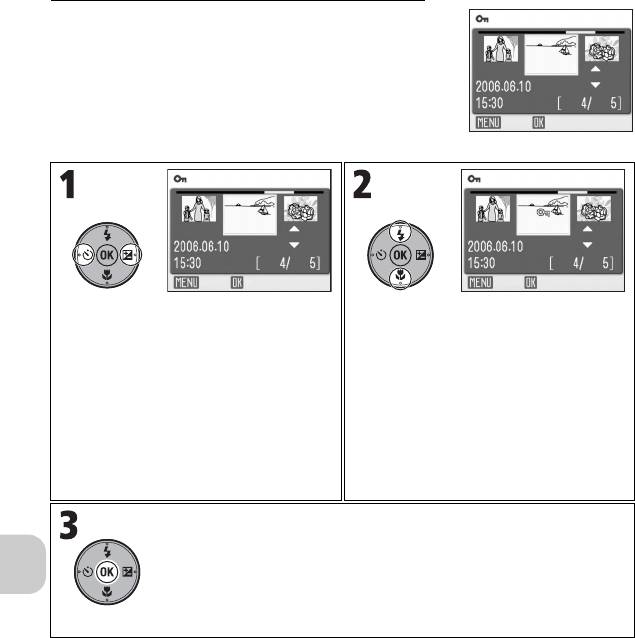
Перемещение по экрану выбора снимков
Если при выборе снимка используются функции Задание
ЗАЩИТА
печати (cтр. 72), Стереть (cтр. 94), Защита (cтр. 94),
Выбор переноса (cтр. 95) или Копия (cтр. 97),
отображается экран выбора снимков, аналогичный
ON
показанному справа.
OFF
Расширенные настройки фотокамеры – Меню просмотра
Подтв.Назад
ЗАЩИТА
ЗАЩИТА
ON
ON
OFF
OFF
Подтв.Назад
Подтв.Назад
Выделите снимок.
Включите или выключите функцию
Выбранный снимок отображается в
(или укажите количество копий).
центре.
Если функция включена, на снимке
отображается соответствующий ей
символ.
• Выполните шаги 1 и 2 для выбора
остальных снимков.
• Для отмены выполнения функции
выделите снимки и нажмите нижнюю
часть мультиселектора, чтобы удалить
символ функции.
Завершите работу с экраном выбора снимков.
• Для функции Задание печати появится экран ЗАДАНИЕ ПЕЧАТИ.
• Для функций Защита и Выбор переноса выполнения дальнейших
действий не требуется.
• Для функций Стереть и Копия отображается диалоговое окно для
подтверждения. Чтобы скопировать снимок, выберите пункт Да и
нажмите кнопку d.
90
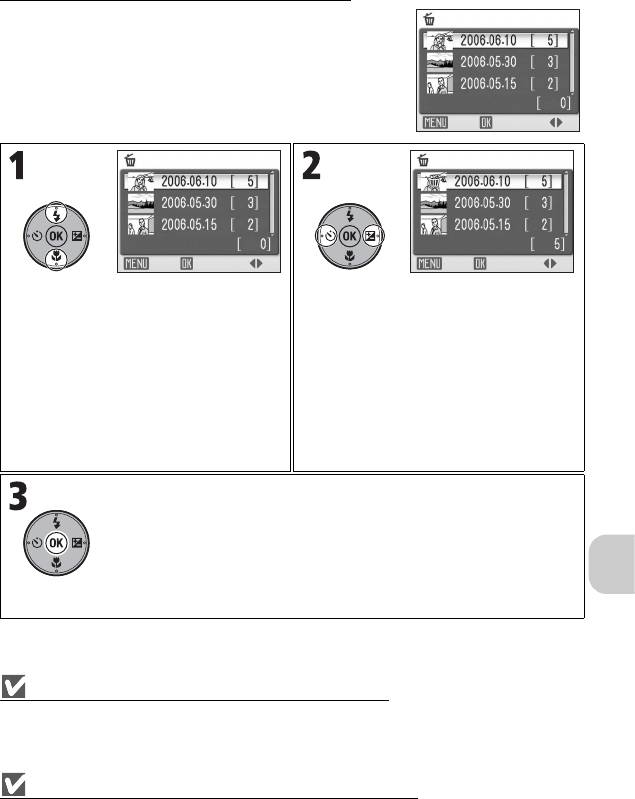
Перемещение по экрану выбора даты
При выборе параметра Выбрать дату в меню Задание
ВЫБРАТЬ ДАТУ
печати (cтр. 72), Стереть (cтр. 94) или Выбор переноса
(cтр. 95) появится экран ВЫБРАТЬ ДАТУ, аналогичный
показанному справа. Описанные выше функции меню
применяются ко всем снимкам с одинаковой датой.
Расширенные настройки фотокамеры – Меню просмотра
всего снимков
Подтв.Назад
OFF
ON
ВЫБРАТЬ ДАТУ
ВЫБРАТЬ ДАТУ
всего снимков
всего снимков
Подтв.Назад
OFF
ON
Подтв.Назад
OFF
ON
Выделите дату.
Включите или выключите функцию
Экран, показанный выше, отображается,
(или укажите количество копий).
когда в меню Стереть выбран параметр
• Если функция включена, на снимке
Выбрать дату.
отображается соответствующий ей
• На мониторе отобразится уменьшенное
символ.
изображение первого снимка, дата
• Повторите шаги 1 и 2, чтобы выбрать
записи и количество снимков, имеющих
другие даты.
ту же дату.
• Для отмены выполнения функции
выделите дату и нажмите левую часть
мультиселектора, чтобы удалить
символ функции.
Завершите работу с экраном ВЫБРАТЬ ДАТУ.
• Для функции Задание печати появится экран ЗАДАНИЕ ПЕЧАТИ.
• В случае использования функции Выбор переноса все снимки,
относящиеся к выбранной дате, помечаются для передачи на
компьютер.
• Для функции Стереть отображается диалоговое окно для
подтверждения. Выберите пункт Да и нажмите кнопку d, чтобы
удалить все снимки, сделанные в указанный день.
Снимки, сгруппированные в папке «Другие»
На экране Выбрать дату (cтр. 91) или Список по дате (cтр. 92) сгруппированы снимки,
сделанные не ранее чем за 30 дней до момента создания последнего снимка. Более ранние
снимки сгруппированы в папке под названием Другие как снимки с одинаковой датой и
отображаются в конце списка.
Параметры «Выбрать дату» и «Список по дате»
Снимки с неустановленной датой (cтр. 22, 100) не группируются.
91
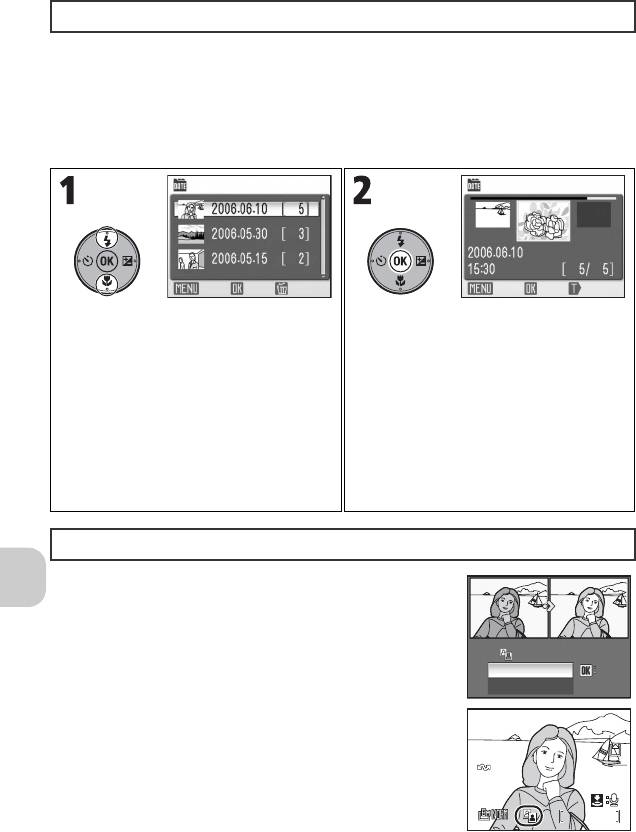
Список по дате
L
Снимки во внутренней памяти или на карточке памяти упорядочиваются
по дате записи.
К снимкам с одинаковой датой создания можно применить следующие
Расширенные настройки фотокамеры – Меню просмотра
пять параметров:
D-Lighting, Задание печати, Стереть, Выбор переноса и Уменьш.
изобр-е.
СПИСОК ПО ДАТЕ
ВЫБОР СНИМКОВ
Подтв.Выход Стереть
Подтв.Назад Увелич.
Выделите дату.
Вызовите экран
ВЫБОР СНИМКОВ
.
• На мониторе отобразится уменьшенное
•
Для переключения в режим полноэкранного
изображение первого снимка, дата
просмотра нажмите кнопку
k
(
v
). Нажмите
записи и количество снимков, имеющих
кнопку
j
(
t
), чтобы вернуться к экрану
ту же дату.
ВЫБОР СНИМКОВ
.
• При нажатии кнопки T будут удалены
• Выделите снимок, нажав левую или
все снимки с той же датой.
правую часть мультиселектора.
Нажмите кнопку d, чтобы выбрать
следующие функции: D-Lighting (cтр.
92), Задание печати (cтр. 72), Стереть
(cтр. 94), Выбор переноса (cтр. 95) или
Уменьш. изобр-е (cтр. 96).
D-Lighting
u
Можно регулировать тон (яркость) снимка и
сохранять результат в отдельном файле. Можно
улучшать яркость и контрастность темных
объектов или объектов, освещенных сзади.
Исходный снимок отображается в левом верхнем
D-Lighting
Да
Подтв
углу монитора, а результат коррекции — в правом
Отмена
верхнем углу.
• Снимки, созданные с помощью функции
D-Lighting, в режиме просмотра помечаются
символом u.
92
Подтв
.Подтв.
100NIKON
22
100NIKON
0002.JPG
0002.JPG
2006.05.15
2006.05.15
15:30
15:30
2006.05.15
100NIKON
15:30
0002.JPG
2/
2/
2/
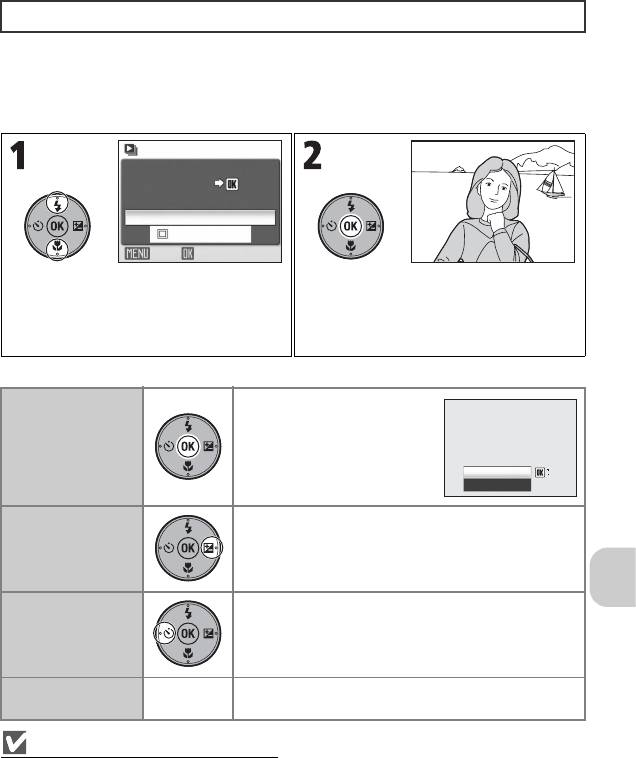
Показ слайдов
z
Снимки во внутренней памяти или на карточке памяти можно просматривать в режиме
автоматического показа слайдов с трехсекундным интервалом между снимками.
• Снимки воспроизводятся в том порядке, в котором они были записаны
(от наименьшего номера файла к наибольшему).
Расширенные настройки фотокамеры – Меню просмотра
• Максимальное время показа слайдов — 30 минут.
ПОКАЗ СЛАЙДОВ
Пауза
Старт
Повтор
Подтв.Выход
Выделите пункт Старт.
Начните показ слайдов.
•
Для автоматического повторения показа
слайдов перед тем, как выбрать пункт
Старт
, выделите пункт
Повтор
и нажмите
кнопку
d
. Будет установлен флажок
y
.
Во время показа слайдов могут выполняться следующие действия.
Показ слайдов приостанавливается
и отображается меню. Чтобы
возобновить показ слайдов,
выделите пункт
Начать снова
и
Пауза
нажмите кнопку
d
. Чтобы
завершить показ слайдов, выделите
Подтв
пункт
Конец
и нажмите кнопку
d
.
Переход к
Выполняется переход к следующему кадру.
следующему
Нажмите и удерживайте кнопку для быстрой
прокрутки вперед.
кадру
Возврат к
Выполняется переход к предыдущему кадру.
предыдущему
Нажмите и удерживайте кнопку для быстрой
прокрутки назад.
кадру
Завершение
Завершение показа слайдов и возврат в режим
m
показа слайдов
полноэкранного просмотра.
Примечания о показе слайдов
•
Если в течение 30 минут после начала показа слайдов не будет выполнено никаких действий, монитор
фотокамеры выключится вследствие работы функции
Авто выкл.
. Если никаких действий не будет
выполнено в течение еще трех минут после этого, автоматически выключится фотокамера. (Фотокамера
выключится и в том случае, если выбрано значение
Повтор
.)
• Видеоролики показываются как статичные изображения — выводится их первый кадр.
93
Подтв
Пауза
Конец
.
Начать снова
Пауза
Пауза
Подтв.

Стереть
A
Можно удалить выбранные снимки или все снимки, сохраненные во
внутренней памяти или на карточке памяти.
• Если в фотокамере установлена карточка памяти, удаляются только
Расширенные настройки фотокамеры – Меню просмотра
снимки, сохраненные на ней.
• Если карточка памяти в фотокамере не установлена, удаляются
снимки, сохраненные во внутренней памяти.
Удаление снимков, выбранных на экране УД. ВЫБР.
B
Удал. выбр. снимки
СНИМКИ (cтр. 90).
Удаление снимков с определенной датой, выбранной
L
Выбрать дату
на экране ВЫБРАТЬ ДАТУ (cтр. 91).
Удаление всех снимков, хранящихся во внутренней
памяти или на карточке памяти.
C
Стереть все снимки
• Чтобы удалить все снимки, в диалоговом окне для
подтверждения выделите пункт Да и нажмите
кнопку d.
Примечание о звуковых заметках
Чтобы удалить только звуковую заметку, прикрепленную к снимку, в режиме полноэкранного
просмотра, просмотра уменьшенных изображений или увеличения при просмотре нажмите
кнопку T (cтр. 55).
Примечания об удалении
• Восстановить удаленные снимки невозможно. При необходимости перед удалением снимки
можно передать на компьютер.
• Снимки, помеченные символом D, защищены и не могут быть удалены.
Защита
D
Снимки можно защитить от случайного удаления.
ЗАЩИТА
Защищенные снимки в режиме просмотра
помечаются символом D.
ON
OFF
Подтв.Назад
Примечание о защите снимков
Защищенные снимки удалить нельзя. Однако все снимки, в том числе и защищенные, будут
удалены при форматировании внутренней памяти или карточки памяти (cтр. 106).
94
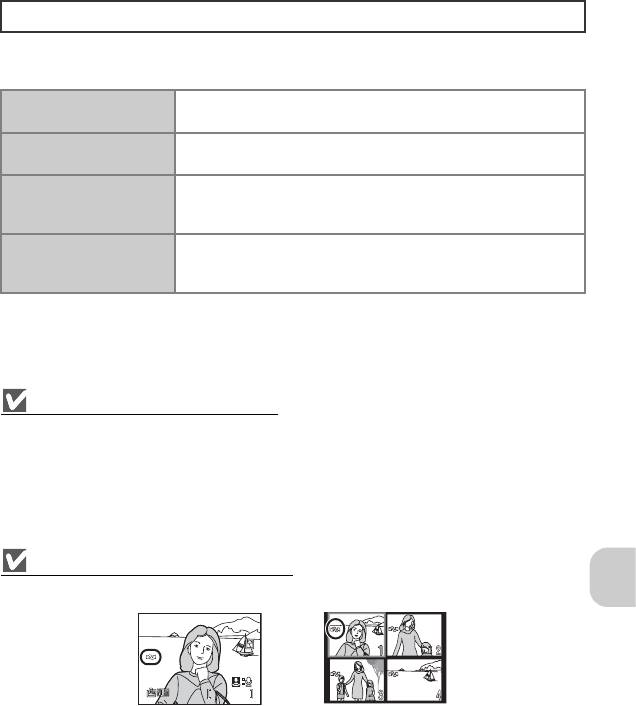
Выбор переноса
E
Для выбора снимков для передачи на компьютер отметьте их символом
E.
Символ E добавляется ко всем снимкам, хранящимся во
Расширенные настройки фотокамеры – Меню просмотра
E
Все вкл.
внутренней памяти или на карточке памяти.
Символ E удаляется со всех снимков во внутренней памяти
F
Все выкл.
или на карточке памяти.
Размещение символа E на всех снимках с одинаковой
L
Выбрать дату
датой записи (cтр. 91) или удаление этого символа со всех
таких снимков.
Размещение символа E на снимках, выбранных на экране
Выбрать
P
ВЫБОР ПЕРЕНОСА (cтр. 90), или удаление этого символа с
снимок(ки)
таких снимков.
Примечания о метке передачи
• С помощью метки передачи символом E можно пометить не более 999 снимков. Чтобы
пометить более 999 снимков, используйте программу PictureProject. Дополнительные
сведения см. в справочном руководстве программы PictureProject (на компакт-диске).
• Если в данную фотокамеру установлена карточка памяти, на которой снимки для передачи
выбраны с помощью другой модели фотокамеры, распознать параметры передачи не
удастся. Используйте данную фотокамеру, чтобы вновь выбрать снимки для передачи.
• По умолчанию для функции Авто перенос выбрано значение Вкл. (cтр. 107). Все снимки,
выбранные для передачи, при отображении помечаются символом E.
Символ E («Выбор переноса»)
Защищенные снимки в режиме просмотра помечаются символом E.
100NIKON
11
95
100NIKON
0001.JPG
0001.JPG
2006.05.15
2006.05.15
15:30
15:30
2006.05.15
100NIKON
15:30
0001.JPG
1/
1/
1/
Полноэкранный просмотр Просмотр уменьшенных
изображений
(только в режиме
отображения 4-х
уменьшенных
изображений)
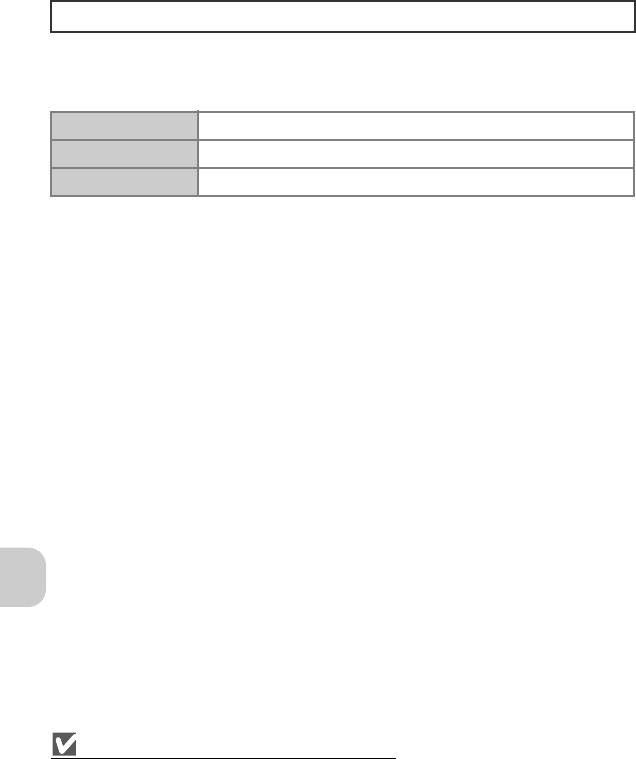
Уменьш. изобр-е.
H
Можно создать уменьшенную копию снимка, которая будет отображаться
в режиме полноэкранного просмотра.
Уменьшенный снимок может иметь следующие размеры.
Расширенные настройки фотокамеры – Меню просмотра
I
640 × 480
Подходит для просмотра на экране телевизора.
J
320 × 240
Подходит для отображения на веб-узлах.
K
160 × 120
Подходит для передачи в качестве вложения электронной почты.
Примечания об уменьшенных снимках
• Копии сохраняются как файлы JPEG, причем для параметра Кач-во изобр. выбрано значение
BASIC (степень сжатия 1:16).
• Уменьшенные копии увеличить нельзя.
96
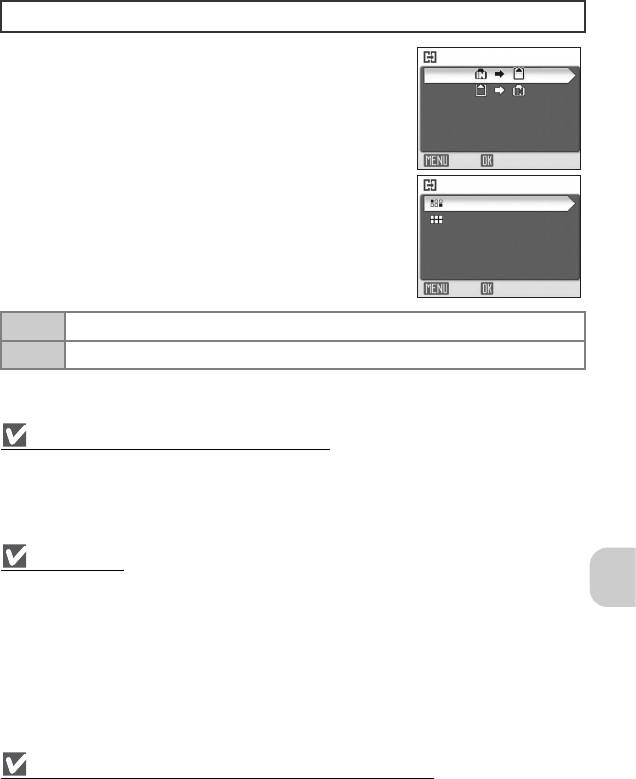
Копия
L
Выбранные (cтр. 90) или все снимки можно
КОПИЯ
копировать из внутренней памяти на карточку
памяти или наоборот.
Расширенные настройки фотокамеры – Меню просмотра
Подтв.Выход
С КАМ. НА КАРТУ
Выбранные снимки
Все снимки
Подтв.Выход
MNO
Копировать снимки, сохраненные во внутренней памяти, на карточку памяти.
ONM
Копировать снимки, сохраненные на карточке памяти, во внутреннюю память.
Примечания о копировании снимков
• Если в памяти конечного устройства недостаточно места для копирования, оно отменяется и
появляется сообщение об ошибке.
• Можно копировать файлы в форматах JPEG, MOV и WAV. Файлы других форматов
копировать нельзя.
• Нельзя копировать снимки, созданные фотокамерой другого производителя или
отредактированные на компьютере.
Имя файла
• Если выбран параметр Выбранные снимки, вновь скопированные снимки нумеруются
последовательно, начиная с самого большого номера, существующего в двух источниках
памяти.
Например, если самый большой номер в памяти исходного устройства — 32
(DSCN0032.JPG), а самый большой номер в памяти устройства назначения — 18
(DSCN0018.JPG), то номера, присваиваемые скопированным снимкам, будут
начинаться с 33 (DSCN0033).
• Если выбран параметр Все снимки, копируются все папки, хранящиеся во внутренней памяти
или на карточке памяти. Вновь скопированным папкам присваиваются новые номера папок (к
самому большому номеру папки, хранящейся в памяти устройства назначения, добавляется
цифра 1). Если новая папка не может быть создана, копирование отменяется и появляется
сообщение об ошибке.
«Задание печати», «Выбор переноса» и «Защита»
При копировании снимков, выбранных с помощью функций Задание печати (cтр. 72) или Выбор
переноса (cтр. 95), параметры не копируются. Параметр Защита (cтр. 94) копируется, причем
копия также становится защищенной.
97
Оглавление
- Содержание
- Меры предосторожности
- Предупреждения
- Введение
- Основные элементы фотокамеры
- Монитор
- Зарядка батареи
- Установка батареи
- Установка карточек памяти
- Основные настройки
- Режим X
- .1
- Просмотр снимков
- Использование вспышки
- Съемка с автоспуском
- Настройка параметров фокусировки
- Поправка экспозиции
- Сюжетный режим
- Использование управления экспозицией
- Выбор качества и размера изображения
- Выбор чувствительности ISO
- Настройка баланса белого
- Использование функции подавления вибраций (VR)
- Режим полноэкранного просмотра
- Просмотр нескольких снимков: просмотр уменьшенных изображений
- Отображение гистограммы
- Просмотр с увеличением
- Звуковые заметки
- Выбор параметров видео
- Запись видеороликов
- Просмотр видеоролика
- Подключение к телевизору
- Подключение к компьютеру
- Подключение к принтеру
- Использование меню
- Меню съемки
- Меню просмотра
- Меню настройки
- Дополнительные принадлежности
- Уход за фотокамерой
- Сообщения об ошибках
- Устранение неисправностей
- Приложение
- Технические характеристики
- Алфавитный указатель






